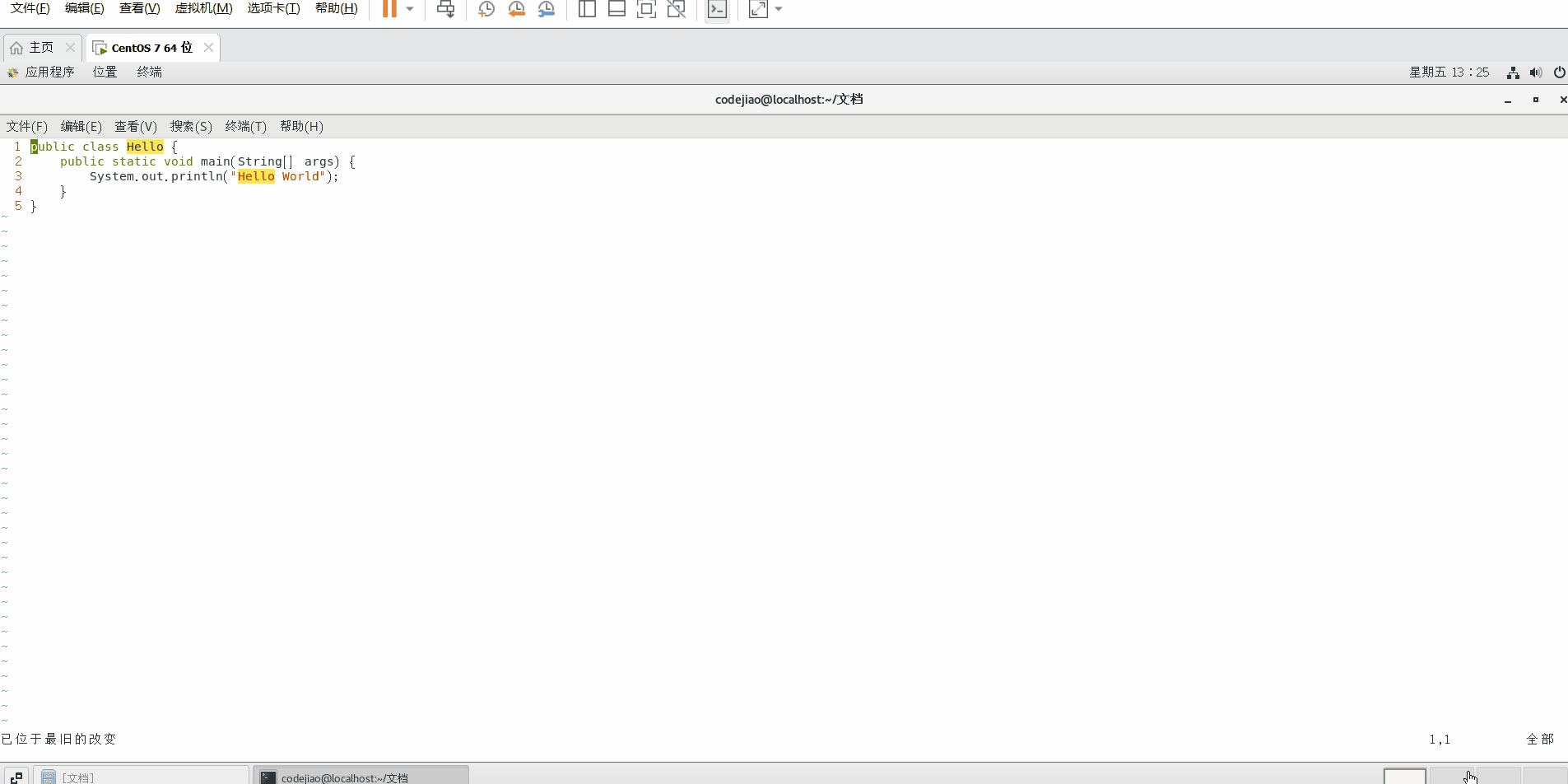文章目录
- 1. vi和vim编辑器
- 1.1 vi和vim编辑器介绍
- 1.2 vi和vim的三种常见模式
- 1.3 快速入门案例:使用`vim`开发一个`Hello.java`程序
- 1.3.1 建立 `Hello.java` 文件
- 1.3.2 输入`i`进入插入模式
- 1.3.3 进入命令行模式
- 1.3.4 如果我们想再次编辑Hello.java文件怎么办
- 1.4 vi / vim三种模式的转换
- 1.5 vi / vim编辑器快捷键练习
- 1.5.1 拷贝 / 粘贴
- 1.5.2 删除
- 1.5.3 查找关键字
- 1.5.4 设置 / 取消 文件的行号
- 1.5.5 定位到文件的最末 / 顶行
- 1.5.6 撤销之前的动作
- 1.5.7 光标定位到具体的行
1. vi和vim编辑器
1.1 vi和vim编辑器介绍
- 所有的
Linux系统都会内建vi文本编辑器。 Vim具有程序编辑的能力,可以看做是vi的增强版本,可以主动的以字体颜色辨别语法的正确性,方便程序设计。代码补完、编译及错误跳转等方便编程的功能特别丰富,在程序员中被广泛使用。
1.2 vi和vim的三种常见模式

1.3 快速入门案例:使用vim开发一个Hello.java程序
我这里是用的FinalShell连上了我电脑的虚拟机,也可以直接在虚拟机上面操作。
1.3.1 建立 Hello.java 文件
输入命令 vi / vim Hello.java:vi和vim都可以

1.3.2 输入i进入插入模式

编写程序:

1.3.3 进入命令行模式
按下esc然后输入:wq

查看当前目录下面的文件:ls

1.3.4 如果我们想再次编辑Hello.java文件怎么办
很简单,再次输入vim Hello.java即可
tips:按下Tab键可以自动补全名称。

1.4 vi / vim三种模式的转换

1.5 vi / vim编辑器快捷键练习
1.5.1 拷贝 / 粘贴
下面这些命令需要再一般模式下运行。
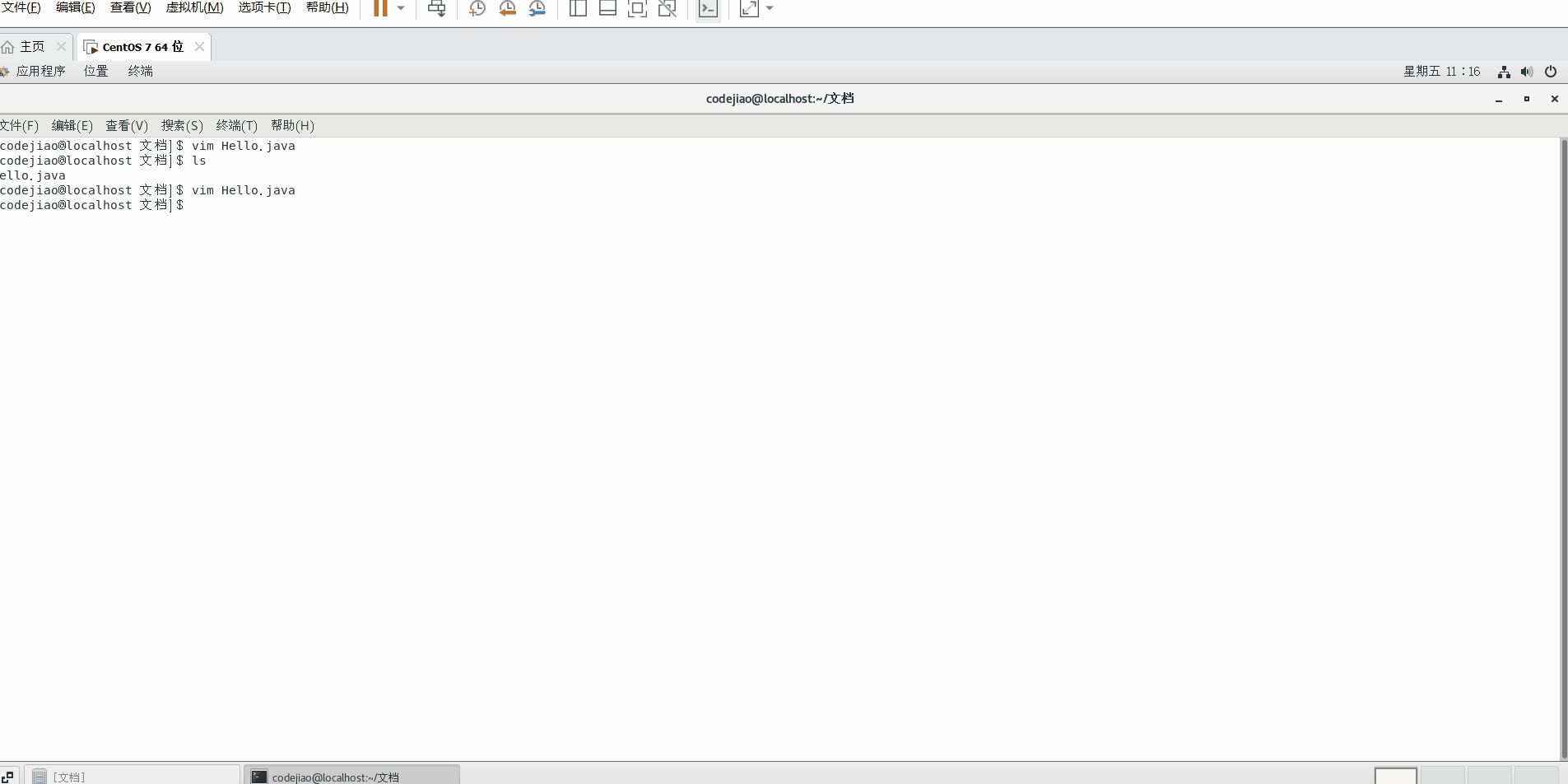
拷贝当前行(光标所在行)yy ,拷贝当前行向下的5行5yy,并粘贴(p)。
拷贝当前行yy 并粘贴
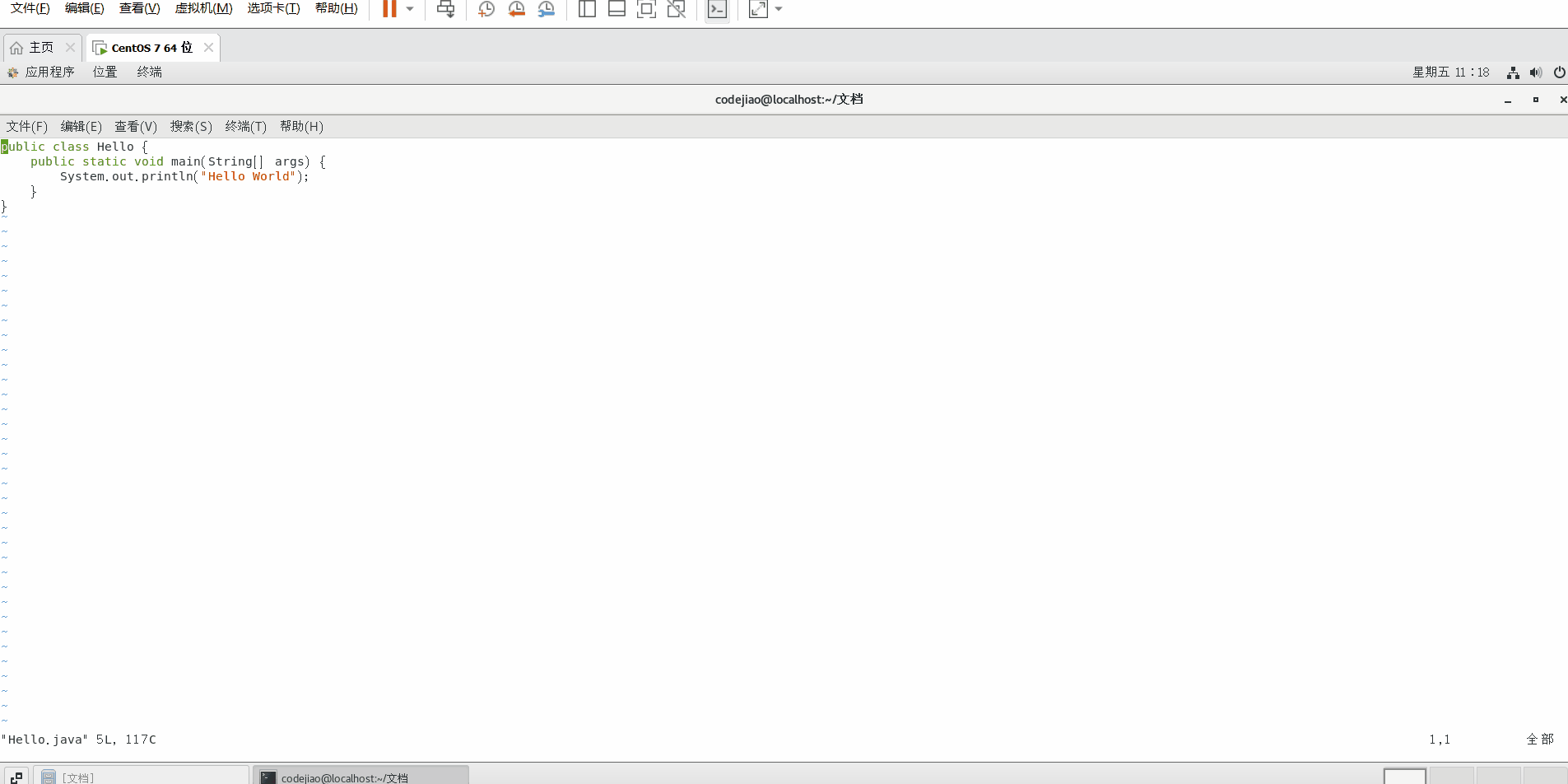
拷贝当前5行 并粘贴
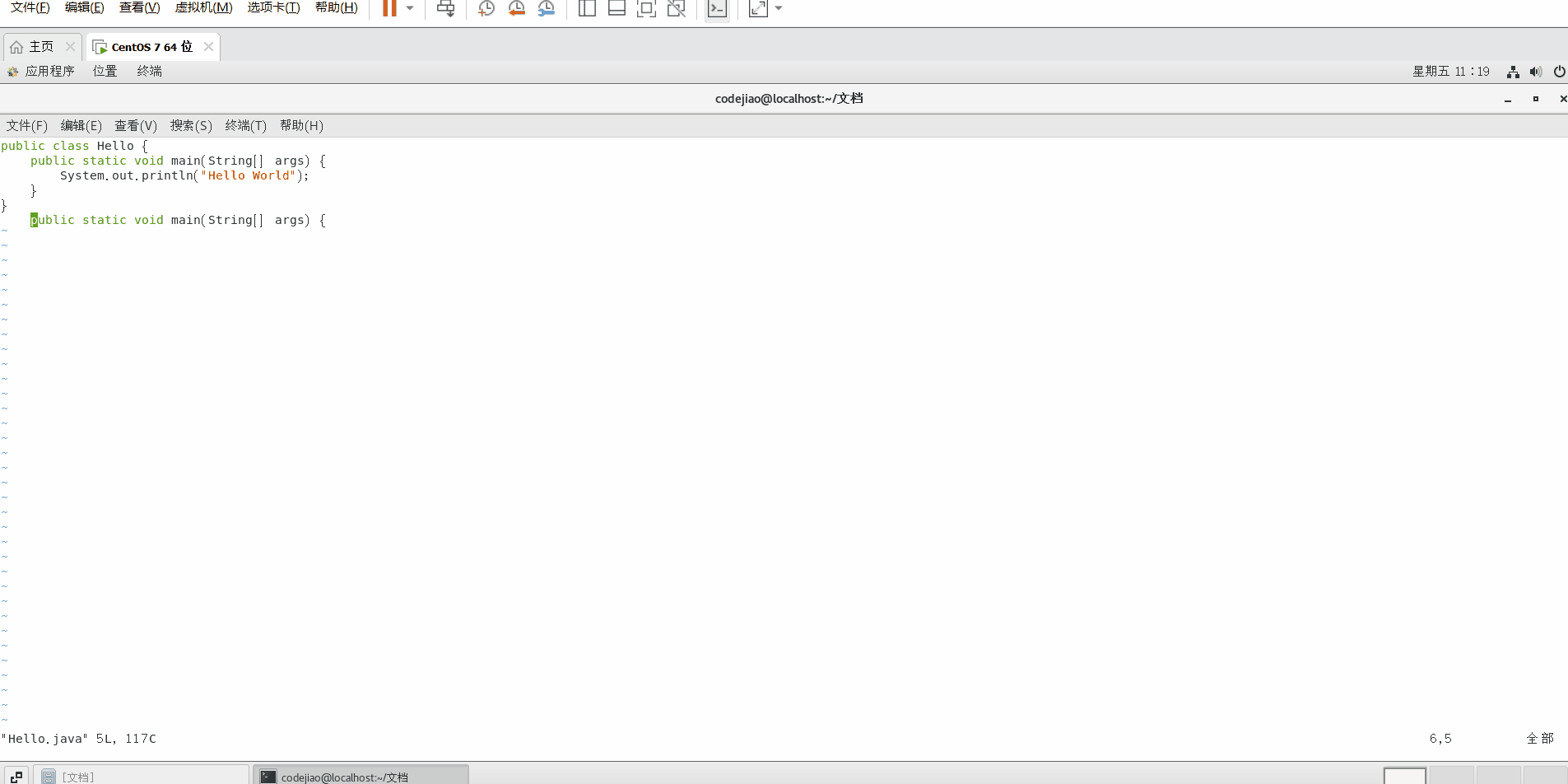
1.5.2 删除
下面这些命令需要再一般模式下运行。
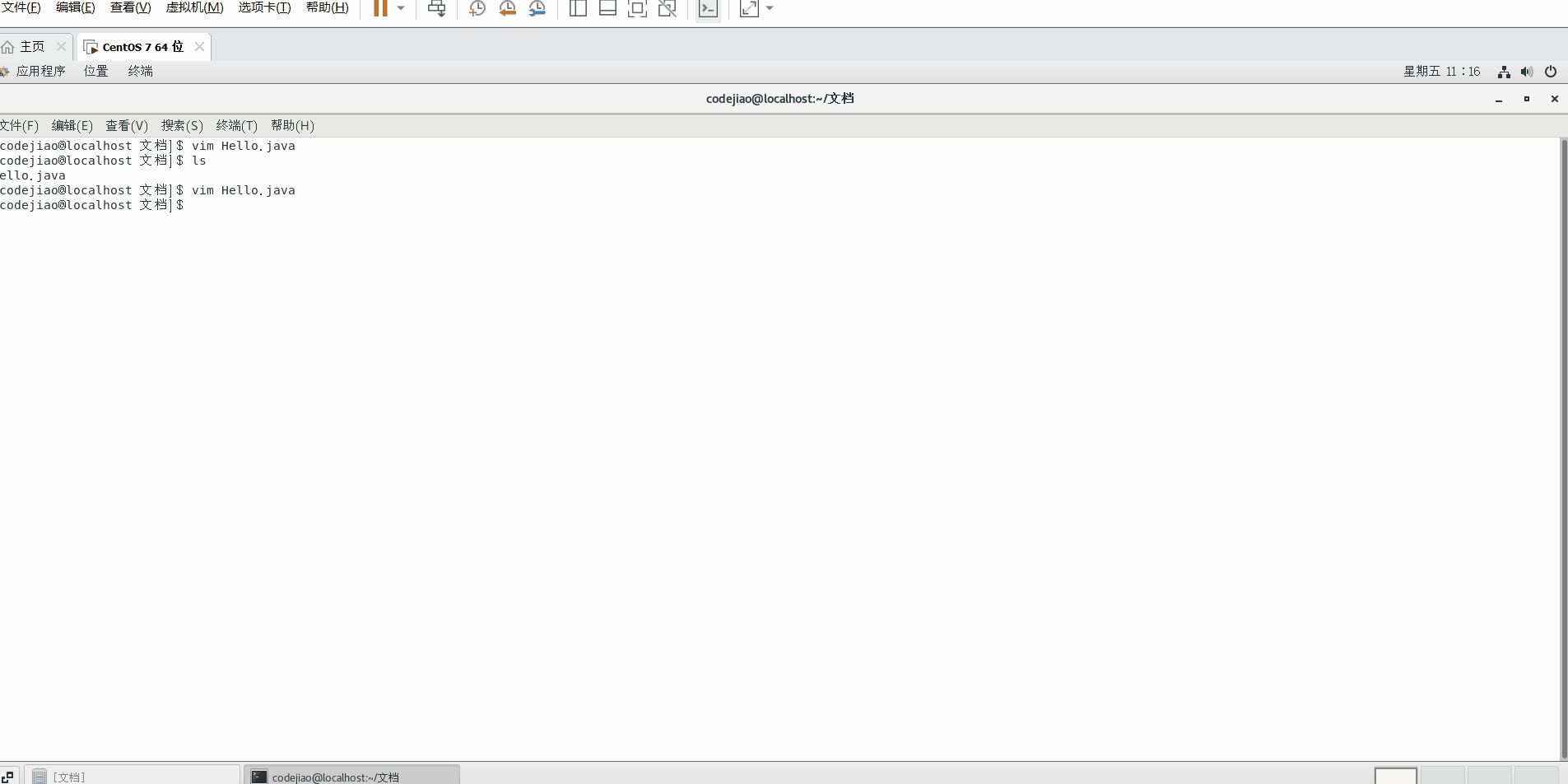
删除当前行dd,删除当前行向下的5行5dd
删除当前行dd:
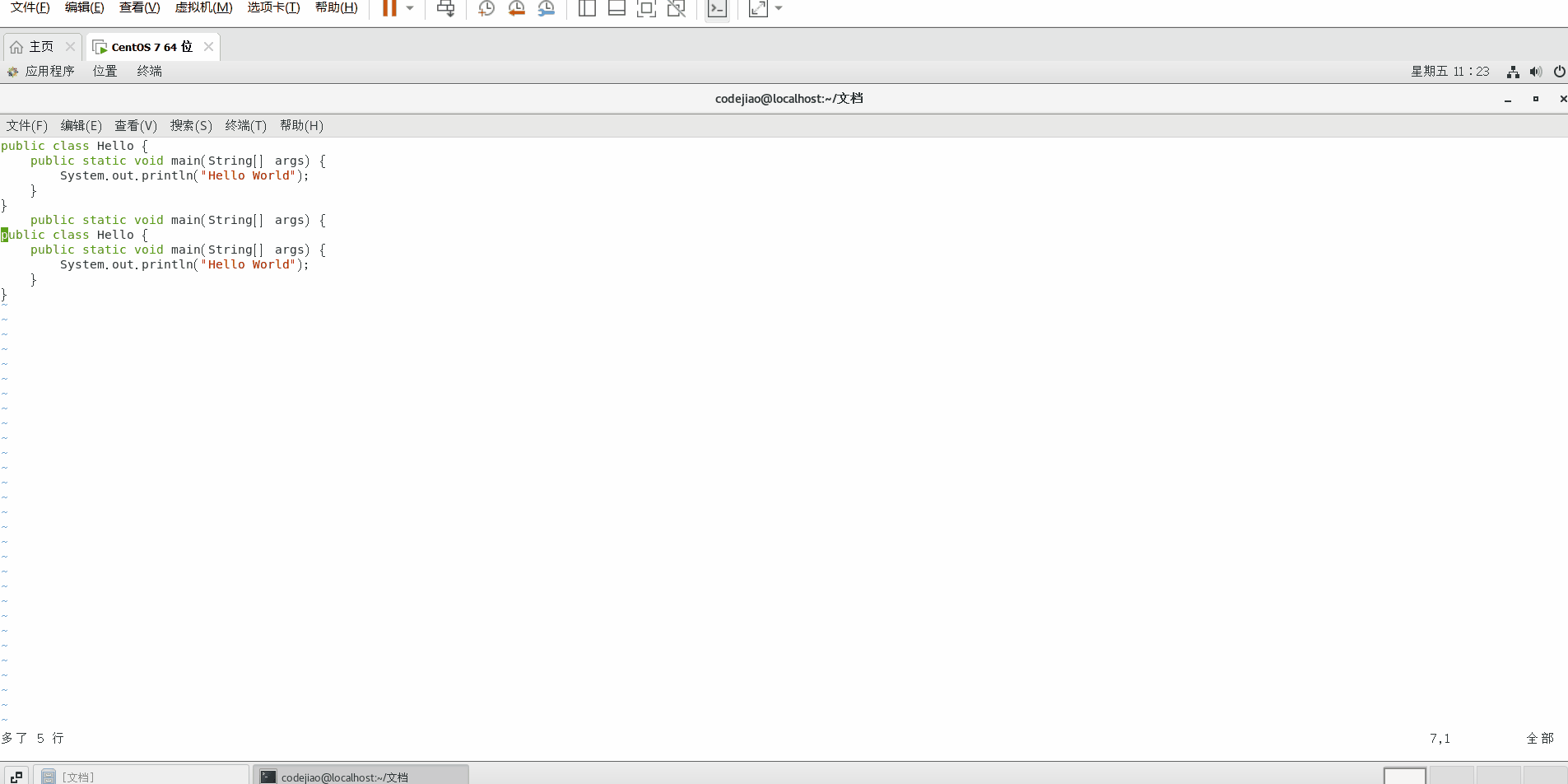
删除当前行向下的5行5dd:
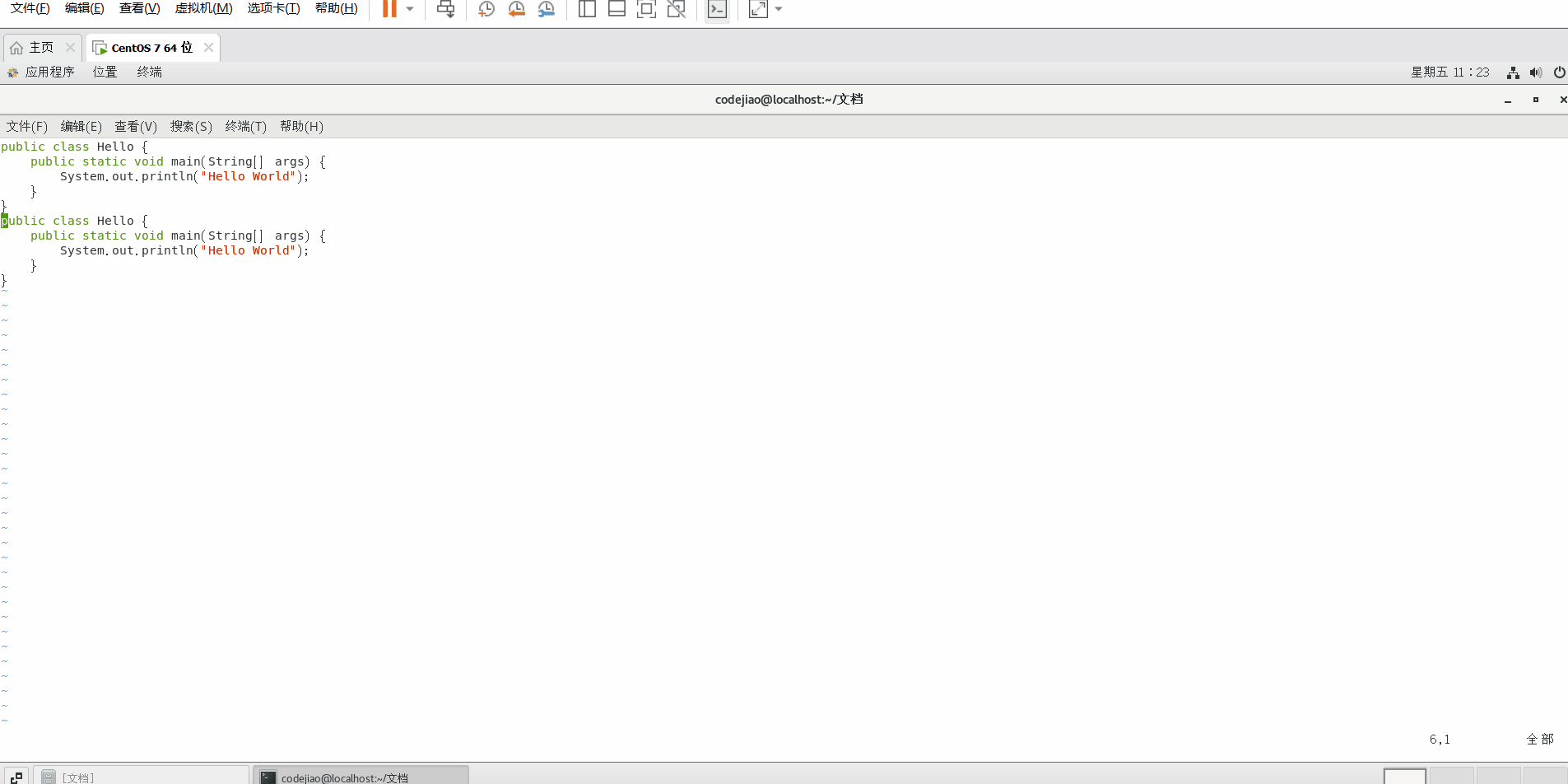
1.5.3 查找关键字
下面这些命令需要在命令模式下运行。
先按下ese进入命令行模式,然后输入/关键词即可查早关键词
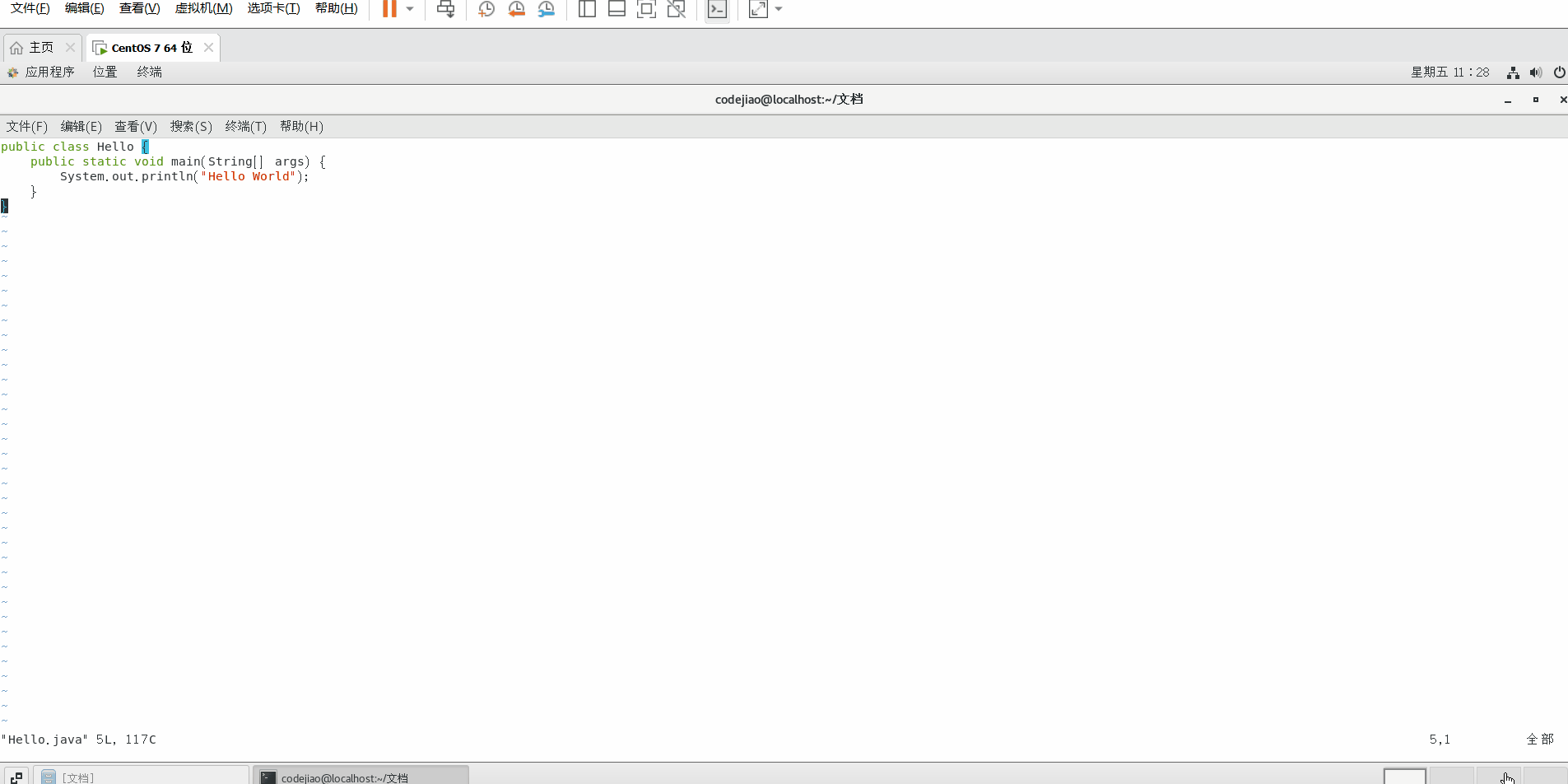
再次查找直接输入即可。
1.5.4 设置 / 取消 文件的行号
下面这些命令需要在命令模式下运行。
显示行号
: set nu不显示行号
:set nonu
1.5.5 定位到文件的最末 / 顶行
下面这些命令是在一般模式下使用
- 定位到最末行
G - 定位到最顶行
gg
1.5.6 撤销之前的动作
下面这些命令是在一般模式下使用
输入: u
假如我再文件里不小心输入了许多错的东西 / 或者错误的删除了什么东西。
那么我们可以切换到一般模式,然后输入 u,多次撤销直接多次输入 u即可。

1.5.7 光标定位到具体的行
下面这些命令是在一般模式下使用
- 第一步:输入
行号 - 第二步:输入
shift + g
我现在要定位到第4行: